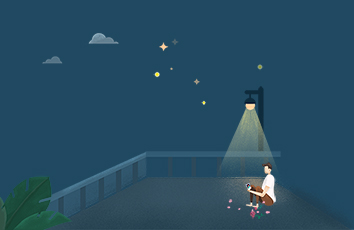1. 安装环境准备
操作系统环境:银河麒麟 KylinV10(银河麒麟操作系统 麒麟操作系统 中标麒麟 麒麟软件官方网站)
达梦8 数据库 (达梦数据库管理系统DM8)
虚拟机软件:VMware Workstation Pro
2. 安装
首先关闭防火墙,否则其他机器会访问不到数据库
[root] systemctl stop firewalld[root] systemctl disable firewalld
创建安装用户(组),不推荐直接使用 root 用户安装
[root] groupadd -g 12349 dinstall[root] useradd -u 12345 -g dinstall -m -d /home/dmdba -s /bin/bash dmdba[root] passwd dmdba
创建达梦数据库安装目录,并授予安装用户文件夹权限
[root] mkdir /dm8[root] chown -R dmdba /dm8
达梦数据库安装对操作系统资源限制有一定需求,具体可参考安装文档,本机需要修改的是文件句柄打开数量
[root] ulimit -a # 查看当前资源限制[root] cat >> /etc/security/limits.conf << EOF* soft nofile 65536* hard nofile 65536EOF
此时安装用户默认路径应为上述创建路径 /home/dmdba,新建 iso 挂载文件夹
[root] mkdir /home/dmdba/dm8_mnt
dm8 光盘镜像有两种导入方式,一种是直接导入,另一种是光驱插入,挂载 iso 镜像至本地文件夹
[root] mount -o loop /dev/cdrom /home/dmdba/dm8_mnt/ # 光驱导入[root] mount -o loop ~/*.iso /home/dmdba/dm8_mnt/ # 直接导入文件
图形化界面安装需要再作配置,否则会报错。查看 DISPLAY 参数
[root] xhost +[root] echo $DISPLAY:0.0
切换至安装用户 dmdba,配置环境变量
[root] su - dmdba[dmdba] export DISPLAY=:0.0
此时可进行图形化安装,可能会报 找不到包含文件:"apps/caja.rc" 错误,应该是图形化界面的报错,实测不影响安装~
[dmdba] cd /home/dmdba/dm8_mnt[dmdba] ./DMInstall.bin # 也可加选项 -i 执行命令行安装,但需要手动建立数据库实例及注册服务
图形化安装界面步骤
没有 key 可以不添加,直接下一步
选择自己所需的程序,注意,达梦没有区分服务端和客户端的安装包,只在安装程序的这个地方设置了可选项,我选择了 “经典安装”,即全部安装
图中文件夹是默认安装文件夹,仅在使用 root 用户时会出现,应当替换为上文创建的文件夹 /dm8。但此处有一个小 bug,如果不按照默认的 /opt/dmdbms 路径安装,$DM_HOME/tool 下的工具将不会在安装后正确添加至系统的开始菜单栏,就得自己手动进入目录运行工具了
点 “安装” 等待即可
安装完成之后,图形化安装程序会有快速初始化数据库实例并注册的自动引导,顺着走下去
创建数据库实例
配置好数据库相关参数之后,点击 “完成”
创建完成如下图所示。注意,如果用的是虚拟机,且为默认的 1GB 内存设置,这一步很有可能会卡住,建议内存设置在4GB 以上
由于我是以 root 用户默认安装,安装程序没有弹出脚本提示,让我以 root 用户身份执行脚本命令,以 dmdba 用户安装细节见安装程序提示即可,不要忘记执行脚本命令,否则数据库服务将不会注册/启动。
此时数据库已经创建完成,并正常启动服务了,使用 DM管理工具($DM_HOME/bin/manager) 可以连接上达梦数据库。
已连接上,可以正常使用